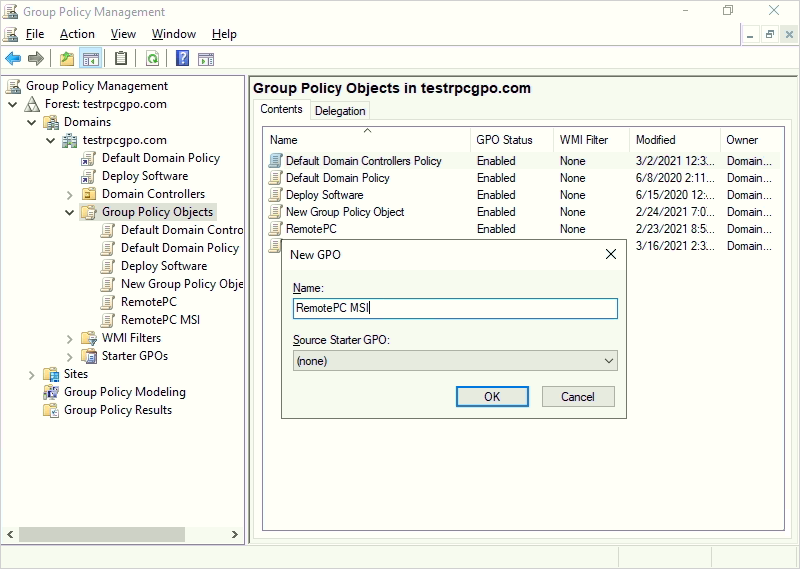Despliegue de RemotePC™ usando Directiva de Grupo (GP) con archivos MSI y MST
Con el paquete MSI de RemotePC, puede instalar la aplicación de forma remota en varios equipos de la red desde un entorno Windows Server configurando la Directiva de Grupo en el servidor anfitrión.
Para lograrlo, cree un Objeto de Directiva de Grupo, coloque el paquete MSI de RemotePC y el archivo MST en una carpeta de red compartida y publique la directiva para todos los equipos del dominio. Consulte los pasos detallados a continuación para más información.
- Cómo crear un Objeto de Directiva de Grupo (GPO) en un entorno de directorio activo
- Cómo asignar e instalar la aplicación RemotePC en equipos del dominio
- Cómo desplegar la aplicación RemotePC en equipos del dominio
- Despliegue silencioso de RemotePC
Cómo crear un Objeto de Directiva de Grupo (GPO) en un entorno de directorio activo
- Desde el menú 'Inicio', vaya a 'Herramientas administrativas' y abra 'Administración de directivas de grupo'.
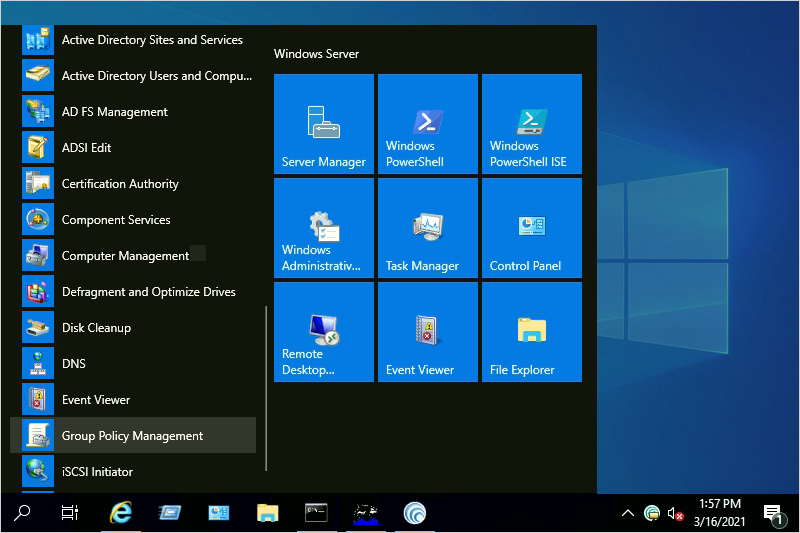
- En la consola de 'Administración de directivas de grupo', navegue a la carpeta 'Bosque' para crear la directiva.
- Haga doble clic en 'Dominios' y navegue hasta 'Objeto de directiva de grupo'.
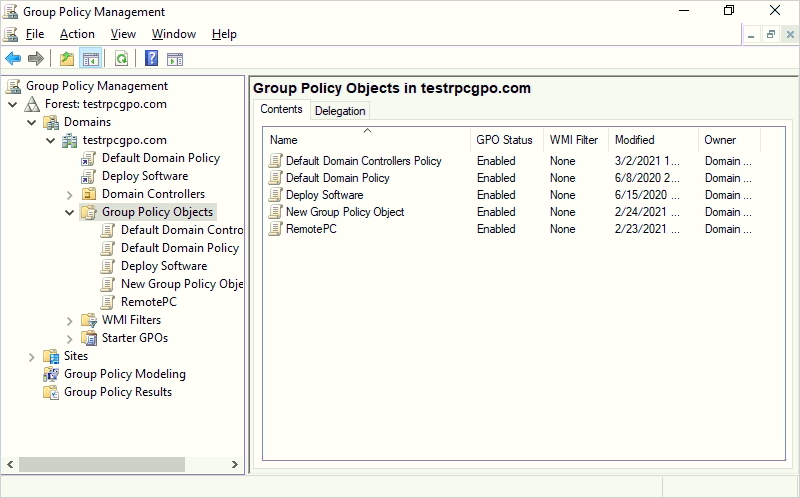
- Haga clic derecho en 'Objeto de directiva de grupo' y seleccione 'Nuevo' en el menú.
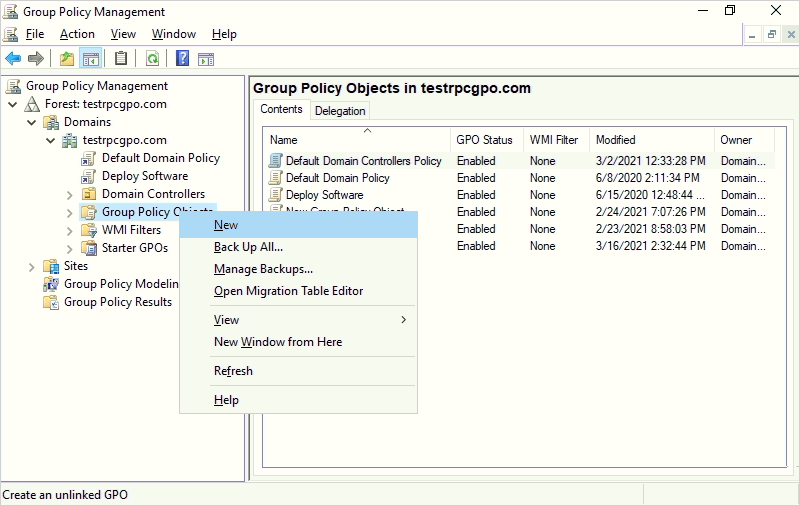
- Asigne un nombre al grupo GPO y haga clic en 'Aceptar'.
Cómo asignar e instalar la aplicación RemotePC en equipos del dominio
- Haga clic derecho en la nueva directiva de grupo y seleccione 'Editar'. Esto abrirá el 'Editor de administración de directivas de grupo'.
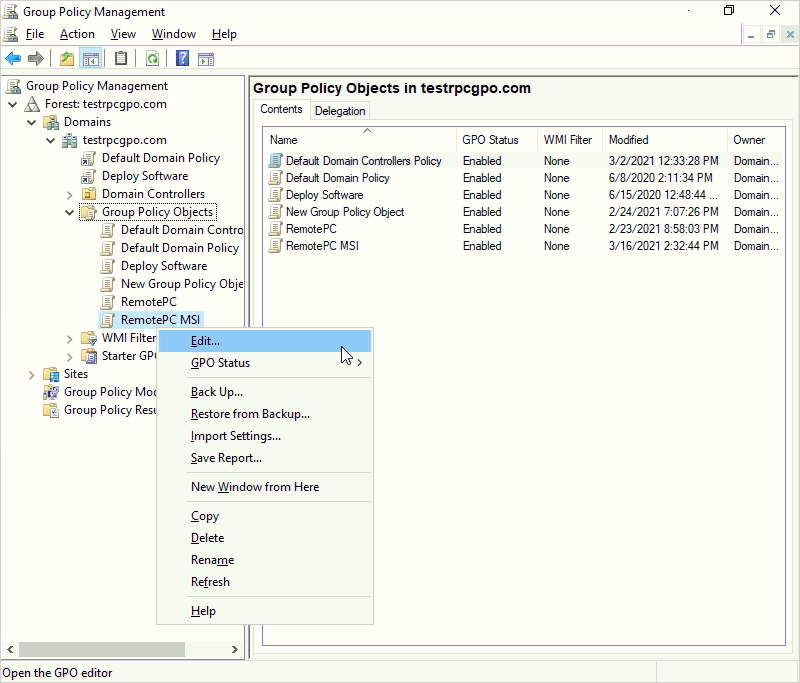
- Navegue a 'Configuración del equipo' > 'Políticas' > 'Configuración de software' > 'Instalación de software'.
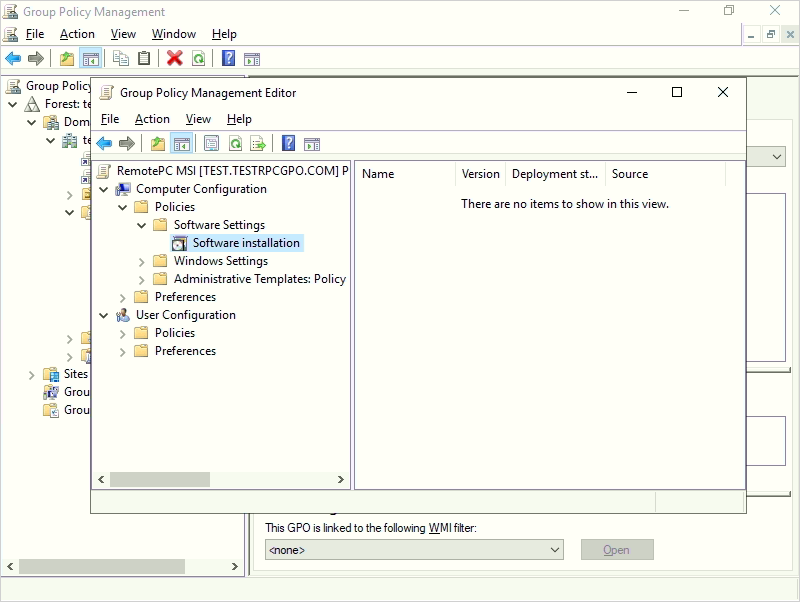
- Haga clic derecho en 'Instalación de software' y seleccione 'Nuevo' > 'Paquete'.
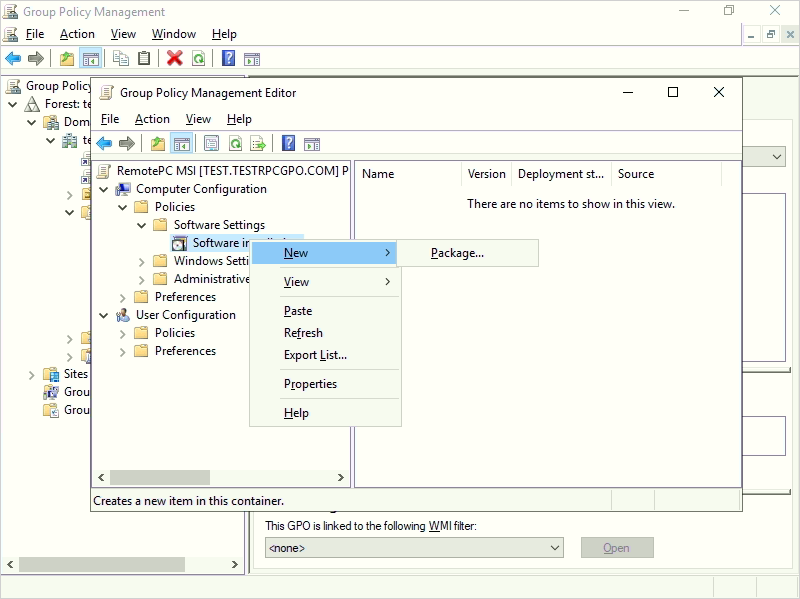
- Ubique la carpeta de red compartida con el instalador MSI de RemotePC.
- Seleccione el paquete y haga clic en 'Abrir' para añadirlo al contenedor de instalación de software.
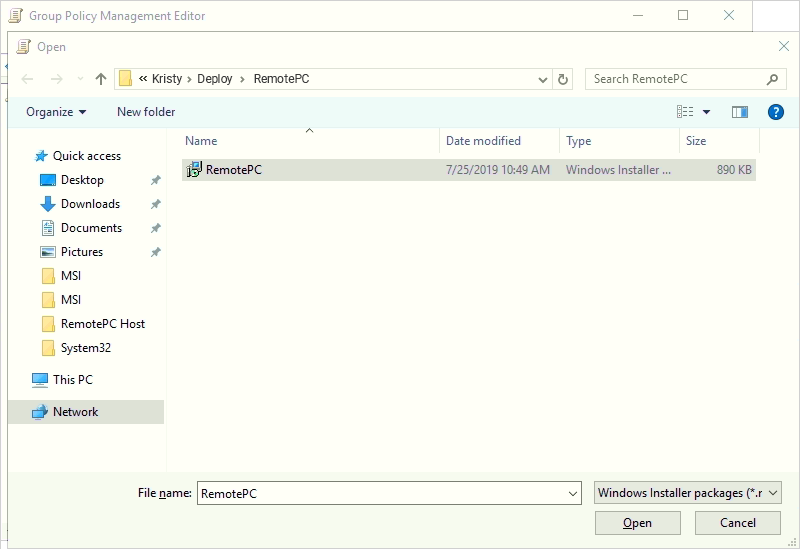
- Tras seleccionar el archivo MSI, elija la opción 'Avanzado' en la ventana emergente y haga clic en 'Aceptar'.
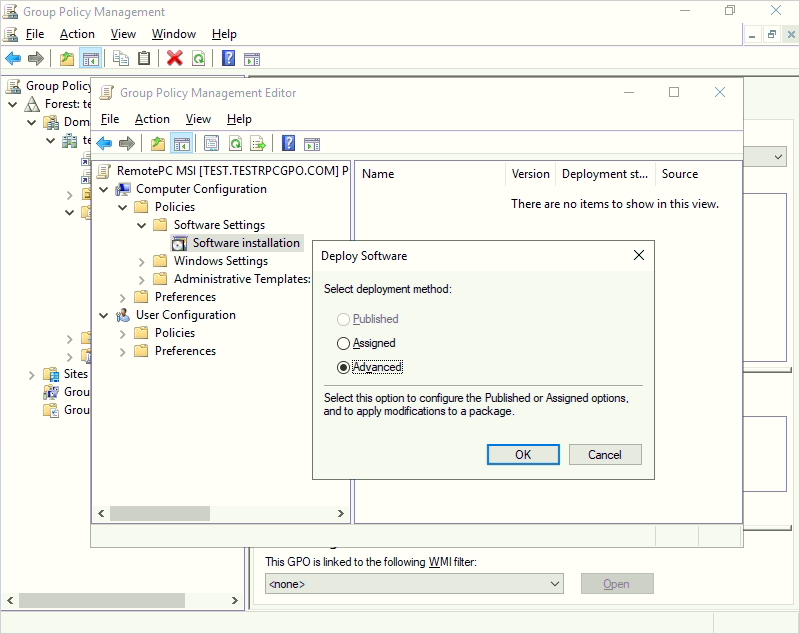
- Vaya a la pestaña 'Opciones avanzadas de implementación', seleccione 'Ignorar el idioma al implementar este paquete'. Haga clic en 'Aceptar'.
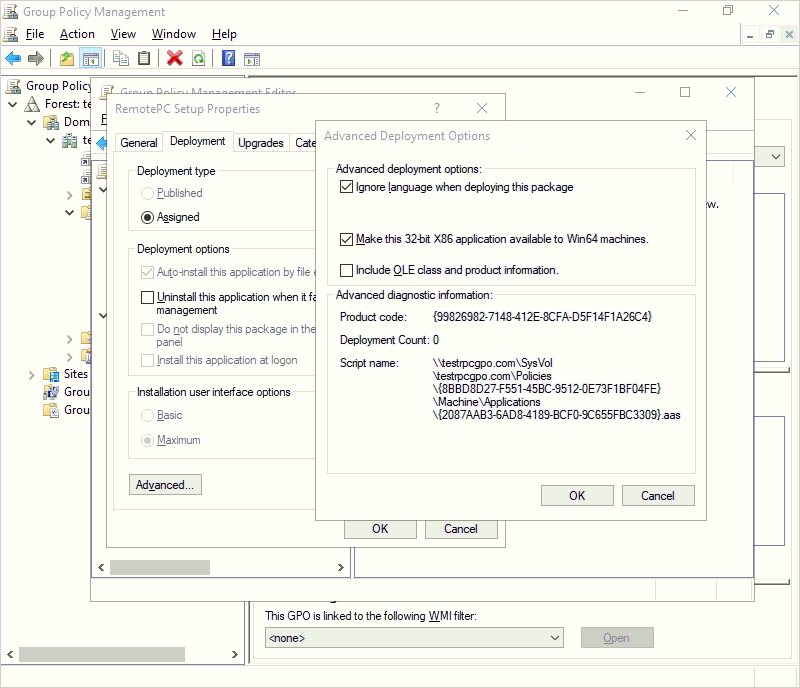
- En la pestaña 'Modificaciones' de las propiedades de configuración de RemotePC, agregue el archivo MST creado. Consulte aquí para saber cómo crear un archivo MST con la herramienta Orca.
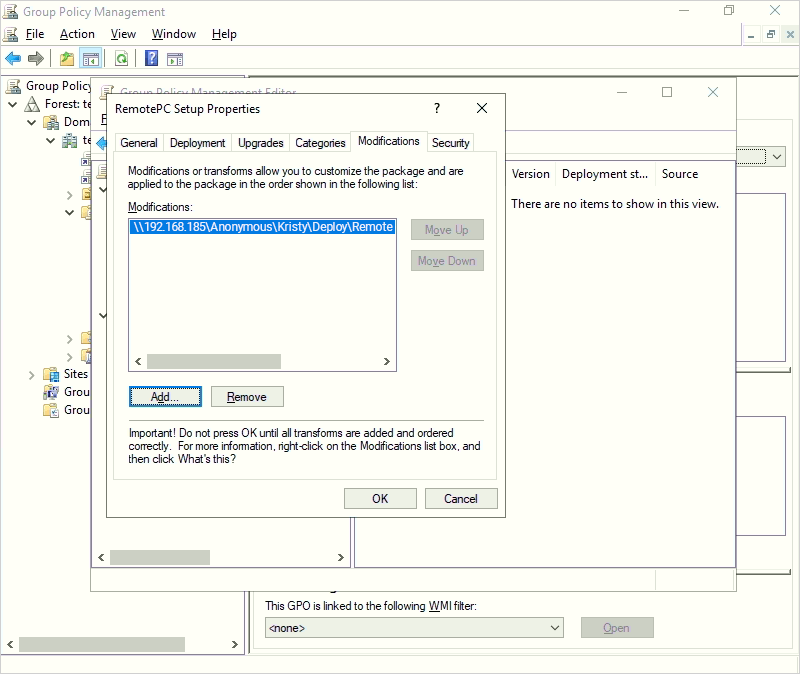
- Haga clic derecho en el paquete MSI y seleccione 'Propiedades'. Se abrirá la ventana de propiedades.
- En la pestaña 'Implementación', bajo 'Tipo de implementación', seleccione 'Asignado' y en 'Opciones de implementación', marque 'Instalar esta aplicación al iniciar sesión' para el tipo 'Configuración de usuario', y haga clic en 'Aceptar'.
- Haga clic derecho en el dominio y seleccione 'Vincular un GPO existente'. Aparecerá la pantalla de selección de GPO.
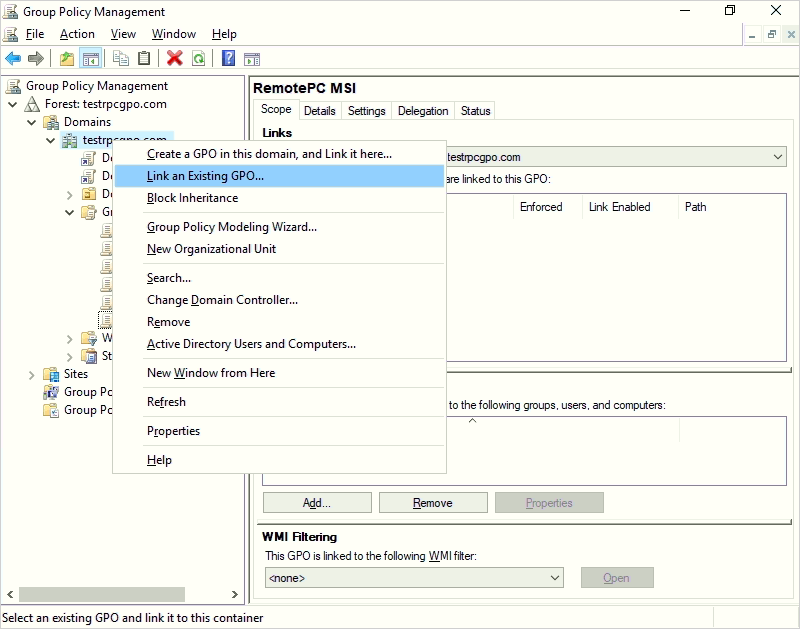
- Seleccione la directiva de grupo recién creada y haga clic en 'Aceptar'.
Cómo desplegar la aplicación RemotePC en equipos del dominio
- Abra la línea de comandos.
- Ejecute el siguiente comando:
gpupdate /force - Presione 'Enter'.
Nota:
- Reinicie el equipo (este paso es obligatorio).
- Después del reinicio, RemotePC se instalará automáticamente.
La aplicación RemotePC se asignará a los usuarios del dominio en el siguiente inicio de sesión y a los equipos del dominio tras el próximo reinicio.
También puede desplegar la aplicación RemotePC en todos los equipos conectados usando un parámetro de línea de comandos en unos pocos pasos sencillos.
Instalación de RemotePC usando parámetros de línea de comandos con "msiexec.exe"
Ejecute los siguientes comandos en la línea de comandos para instalar RemotePC.
Para instalar RemotePC:
- Abra la línea de comandos como administrador.
- Asegúrese de estar en la ruta: C:\WINDOWS\system32
- Ejecute el comando:
msiexec.exe /i <ruta de RemotePC.msi> /qn ID=<ID de configuración> GROUPNAME=<nombre de grupo> PERSONALKEY=<clave personal> HIDETRAY=<0 o 1> CONNECT_PERMISSION=<0 o 1 o 2 o 3> REMOVE_WALLPAPER=<0 o 1> DISABLE_AERO_THEME=<0 o 1> DISABLE_FONT=<0 o 1> DISABLE_SLEEP_MODE=<0 o 1> HARDWARE_ACCELERATION=<0 o 1> CONNECT_TO_ACTIVE_SESSION=<0 o 1> SHOW_WHO_IS_ACCESSING=<0 o 1>COMPUTERNAME=<Nombre del equipo>
Por ejemplo:

Desinstalar el host de RemotePC usando MSI
Para desinstalar el host de RemotePC con MSI:
- Abra la línea de comandos como administrador.
- Asegúrese de estar en la ruta: C:\WINDOWS\system32>
- Desinstale el host de RemotePC con el comando:
msiexec.exe /i <ruta de RemotePC.msi> /qn UNINSTALL=yes
Por ejemplo:
msiexec.exe /i "C:\Users\Test\Desktop\MSI\UN\RemotePC.msi" /qn UNINSTALL=yes
Despliegue silencioso de RemotePC usando parámetros de línea de comandos
Puede definir parámetros opcionales para el equipo remoto durante la instalación.
| Parámetro | Descripción |
|---|---|
| ID | Parámetro obligatorio. Puede encontrarlo en Paquete de despliegue > Despliegue grupal por MSI > ID de configuración en su cuenta de RemotePC |
| PERSONALKEY | Establece una 'Clave personal' para el equipo remoto |
| GROUPNAME | Nombre del grupo al que se asignará el equipo * |
| COMPUTERNAME | Nombre de la máquina asignada al host |
| UNINSTALL | Desinstala el host de RemotePC usando el comando MSI UNINSTALL=yes Nota: Use este parámetro de forma independiente |
| HIDETRAY | |
| 1 | Al activar esta opción, los usuarios no podrán acceder a las opciones de la bandeja en sus equipos remotos |
| 0 | La bandeja estará visible y los usuarios podrán acceder a sus opciones |
| CONNECT_PERMISSION | |
| 0 | El permiso de solicitud de conexión está deshabilitado |
| 1 | Rechaza automáticamente la conexión en la pantalla de inicio de sesión tras expirar la solicitud |
| 2 | Acepta automáticamente la conexión en la pantalla de inicio de sesión tras expirar la solicitud |
| 3 | Permite la conexión tras expirar la solicitud |
| REMOVE_WALLPAPER | |
| 1 | Elimina el fondo de pantalla durante la sesión remota |
| 0 | El fondo de pantalla se muestra durante la sesión remota |
| DISABLE_AERO_THEME | |
| 1 | Desactiva el tema Aero durante la sesión remota |
| 0 | El tema Aero permanece activo durante la sesión remota |
| DISABLE_FONT | |
| 1 | El suavizado de fuentes se desactiva durante la sesión remota |
| 0 | El suavizado de fuentes está habilitado |
| DISABLE_SLEEP_MODE | |
| 1 | Desactiva el modo de suspensión cuando el host está configurado |
| 0 | Si está desactivado, el equipo remoto entrará en suspensión tras un tiempo |
| HARDWARE_ACCELERATION | |
| 1 | Utiliza aceleración por hardware durante la sesión remota |
| 0 | La aceleración por hardware está desactivada |
| CONNECT_TO_ACTIVE_SESSION | |
| 1 | Permite a los usuarios conectarse a una sesión activa |
| 0 | La conexión a una sesión activa está deshabilitada |
| SHOW_WHO_IS_ACCESSING | |
| 1 | Muestra notificación de quién accede durante la sesión remota |
| 0 | Oculta la notificación de acceso durante la sesión remota |
*Nota:
- COMPUTERNAME debe tener entre 1 y 50 caracteres.
- Si el nombre de grupo no existe, se creará uno nuevo y el equipo se asignará a él.
- Si el equipo ya pertenece a otro grupo, se moverá al nuevo grupo especificado.